- Na faixa de opções, clique na
guia Vista
 painel Navegar
painel Navegar
 Visualizar face
e selecione Esboço2 no navegador modelo.
Visualizar face
e selecione Esboço2 no navegador modelo. - Ajuste a ampliação da vista de forma que seja possível ver o esboço da ranhura em T e a aresta esquerda do tabuleiro. Nota: As ilustrações do esboço deste tutorial mostram a exibição da grade. Se completou recentemente os tutoriais Peças 1 ou Peças 2, anulará a visualização da grade do esboço alterando o ajuste em Opções do aplicativo. Este tutorial não requer o uso da grade do esboço e pode ser completado com a grade visível ou invisível.
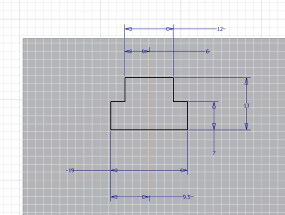 Nota: É possível que a posição de seu esboço não coincida com a da ilustração.
Nota: É possível que a posição de seu esboço não coincida com a da ilustração. - Insira uma cota de 40-mm entre a aresta vertical esquerda do tabuleiro e a linha de construção vertical do centro do esboço da ranhura em T.
- Insira uma restrição colinear entre a linha superior do esboço da ranhura em T e a aresta superior do tabuleiro. O esboço deve coincidir agora com a seguinte ilustração:
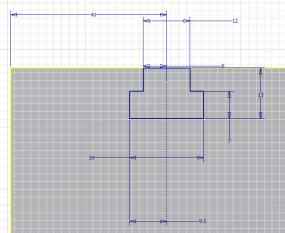
- Clique em Esboço concluído na faixa de opções para sair e criar uma ranhura em T de iFeature.

A seta de cor vermelha marca a localização da iFeature de ranhura em T inserido.